صمم ملصقات وصور رائعة بسهولة عبر الإنترنت باستخدام Canva
منوعات / / February 12, 2022
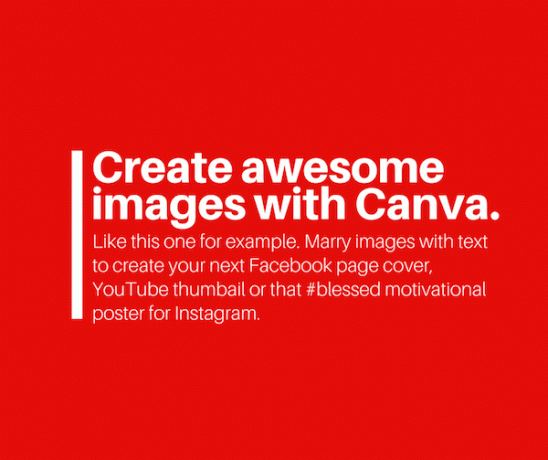
يمنحك الإنترنت الكثير من الأدوات لحل مشاكلك. إنه جيد حقًا في ذلك. نجد كل عام أننا قادرون على القيام بأشياء لم يكن يفعلها في السابق إلا "المحترف". هل تريد نشر منشور مدونة جميل؟ هناك متوسط. ماذا عن التعاون مع الآخرين عبر الويب؟ هناك Google Drive. أعتقد أن أهم شيء هذا العام سيكون Canva.
ما هى كانفا، أنت تسأل؟ إنه مثل Photoshop ولكنه مجاني على الويب وسهل الاستخدام بشكل لا يصدق. بالطبع ، ليس كذلك هل حقامحل تصوير ولكنه يسقط حاجز الدخول إلى السمات الأكثر شيوعًا.
تم تصميم Canva لإنشاء منشورات سريعة ورائعة قابلة للمشاركة تدمج الصور مع النص بطريقة ممتعة. احصل على خلفية أو اختر شيئًا معروضًا مسبقًا من Canva ، وأضف نصًا ، وعدّله ، واجعله جميلًا ، وهو جاهز لمشاركته مع العالم. تمتلك Canva بالفعل قوالب بدقة مناسبة لمنشورات Facebook و Pinterest و Instagram. يمكنك أيضًا اختيار شريحة عرض تقديمي أو تحديد الدقة بنفسك.

ما يمكنك استخدامه ل؟
من فوق رأسي:
- قم بإنشاء غلاف رائع لصفحة Facebook
- الصور المصغرة لمقاطع الفيديو الخاصة بك على YouTube
- بطاقات لـ كل نوع من المناسبات
- لديهم حتى قوالب مضمنة لأشياء مثل أغلفة الكتب الإلكترونية وبطاقات العمل
- الزواج من النصوص والصور بطريقة جميلة لعمل ملصقات أو صور قابلة للمشاركة وترويج المقالات والمزيد
- هل تجد أي صورة أخرى لمستخدم Canva مثيرة للاهتمام؟ انقر على ريمكسزر للبناء فوقه
هناك الكثير الذي يمكنك فعله باستخدام Canva ، وإذا كنت تبحث عن بعض الإلهام ، فتحقق من ذلك تيار Canva من الأشياء التي صنعها أشخاص رائعون آخرون (ستحتاج إلى تسجيل الدخول). Canva متاح على الويب و هناك أيضًا تطبيق iPad.
لكني أقول إن أفضل طريقة للتعلم هي من خلال العمل. لذا قم بالتسجيل للحصول على حساب مجاني ، واختر نموذجًا (فلنبدأ بـ عرض الشريحة) وقابلني في الخطوة التالية. للبدء ، دعنا ننشئ ملصق تحفيزي مبتذل مع خلفية طبيعية باهتة ونص متراكب. تقليدي.
الخطوة 1: استيراد خلفية أو البحث عن واحدة

يحتوي Canva على مكتبة كبيرة من صور الخلفية ، والأشكال ، والألوان الصلبة ، والأيقونات ، والسهام ، والحروف الرسومية (أكثر من مليون). ابحث فقط عن كلمة رئيسية وستجد شيئًا. بعض العناصر مجانية والبعض الآخر مدفوع (عادةً 1 دولار). إذا لم تتمكن من العثور على شيء ما في المستوى المجاني ، فقم بتنزيل صورة خالية من حقوق الملكية من أحد مواقع الصور المخزنة هذه (أيضًا ، يحتوي Canva نفسه على ملف قائمة تضم 74 موقعًا آخر من هذا القبيل).

من الشريط الجانبي ، انقر فوق خلفية وإما اختيار واحد أو تحميل صورة من تحميلات التبويب. بمجرد تحميل الصورة ، سيتم تخزينها في حساب Canva الخاص بك. الآن ، اسحب الصورة التي تم تحميلها من الشريط الجانبي إلى لوحة تحرير الصورة.
الخطوة 2: تحرير صورة الخلفية
الآن ، سترى أن الصورة مميزة وسترى أربع نقاط نهاية على كل حافة. انقر واسحبها لتغيير حجم الصورة أو تدويرها. عندما تكون الصورة نشطة ، سترى نافذة منبثقة. سيكون هذا شائعًا لجميع العناصر.
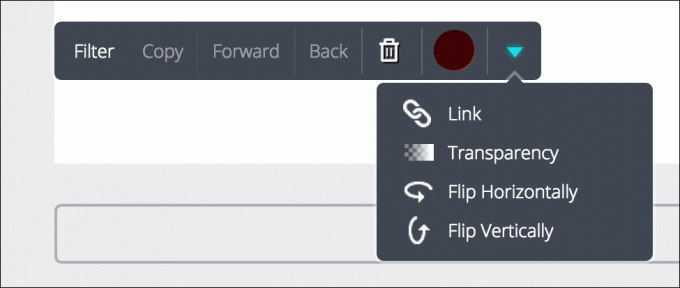
تزييف الإبداع: دعونا نواجه الأمر ، أنت لست مصممًا رائعًا. أنت لا تعطي شكلاً طائرًا تقنين الأحرف. على الرغم من ذلك ، فأنت تريد إنشاء أشياء جيدة المظهر بشكل هامشي. زيف ذلك. أو اسرقها. تروج Canva نفسها لهذه الفلسفة. من تخطيطعلامة التبويب يمكنك الحصول على الكثير من القوالب الجاهزة. يحتوي Canva أيضًا على ملف ريمكس زر حيث يمكنك نشر منشور على Canva يتم نشره بشكل عام ، واستيراده إلى حسابك ، وتعديله ، والبناء فوقه. النقطة المهمة هنا هي إنشاء شيء رائع وبسرعة والتي عادة ما تحتاج إلى دفع ثمنها لشخص آخر. ترى تلك الصورة في الجزء العلوي من المنشور؟ مُعاد مزجها من صورة رأيتها على مدونة Canva.

هنا ، ستعرض النافذة المنبثقة خيارات لحذف الصور ، أو إعادة الصورة إلى الأمام أو الخلف ، أو النسخ ، أو تحديد لون إذا كانت خلفية صلبة.
ال منقي الخيار يجعل Canva أقرب إلى فئة Photoshop. لا يمكنك فقط تطبيق عوامل التصفية المعدة مسبقًا ، بل يمكنك أيضًا الانتقال إلى متقدم وتعامل مع خيارات مثل السطوع والتباين والتشبع واللون الخفيف وغير ذلك.
هناك أيضًا تأثير ضبابي ونقش نقوش صغير. إذا كنت تخطط لإضافة نص فوق الصورة ، فاختر تلك الخيارات لإبراز النص.
الخطوة 3: إضافة نص
النص نوع من جزء كبير من ظاهرة الصورة القابلة للمشاركة بأكملها. و Canva يجعل الأمر سهلاً حقًا. اذهب إلى نص علامة التبويب وسترى إعدادات مسبقة رائعة المظهر جاهزة لك. فقط اسحب واحدًا إلى الصورة ، وحدد النص ، وقم بتحريره ، ويمكن أن يكون ذلك.

أو يمكنك اختيار كل حقل نصي والحصول على خيارات لتغيير الخط ولون الخط والشفافية والحالة والمحاذاة وغير ذلك الكثير.
لإبراز النص ، ابحث عن شكل ، واسحبه إلى حقل النص ، وادفعه عودة، وتقليل الشفافية بعد اختيار لون محايد.
يمكنك أيضًا مزج صورتين للخلفية بهذه الطريقة لإنشاء تأثير محكم.

إذا كنت لا تريد استخدام الإعدادات المسبقة ، يمكنك فقط السحب في مربعات النص التي تراها أعلى الشريط الجانبي.
ولست مضطرًا للتوقف عند النص. أضف الأسهم والاقتباسات والخطوط والأشكال والمزيد لإبراز طابع صورتك.
قم بإنشاء نسخة: عندما تتجول في Canva ، سترغب في تجربة تنسيقات وأنماط مختلفة. استخدم ال ينسخ على يمين الصورة لإنشاء نسخة من الإصدار الحالي من الملف. بهذه الطريقة يكون من السهل المقارنة فيما بعد.
الخطوة الثالثة: المشاركة ، التنزيل ، القيام بالمزيد
صورتك جاهزة. لكنها ليست كذلك أبدًا جاهز. هناك الكثير الذي يمكنك فعله باستخدام Canva. في الواقع ، كتب عنه أشخاص أكثر خبرة في هذا الشكل الفني ، لأن Canva له أسلوبه الخاص مدرسة التصميم. اقترح ان تتفقدها. لقد قضيت بعض الوقت هناك مؤخرًا وتعلمت القليل من الأشياء عنها الطباعة سابقا.
ما أنشأناه أعلاه كان مجرد صورة أساسية. لكن الأمر استغرق دقيقتين فقط لنشره على الويب ، ومجانًا. أيضًا ، قمنا بذلك دون أي تدريب مسبق على برامج تحرير الصور الاحترافية.
كيف انت ذاهب لاستخدامه؟

ما هي الطرق الجديدة والرائعة التي تخطط لاستخدام Canva؟ شارك معنا في التعليقات أدناه.


